随着微博用户数量的增加,大家每天浏览、互动、刷视频、看新闻,微博应用在后台会自动生成大量缓存文件。这些缓存文件主要用于加快应用的加载速度,让你再次打开某个页面或观看某个视频时更流畅。长期不清理这些缓存,不仅会占用大量手机的存储空间,还会拖慢设备的运行速度,甚至造成微博卡顿和崩溃的现象。
很多用户反映,自己手机存储空间越来越少,甚至一度怀疑是不是手机系统问题,殊不知,微博等应用的大量缓存文件是罪魁祸首。微博怎么清理缓存才能快速高效地释放手机内存呢?我们将为你详细讲解操作步骤,并告诉你一些日常使用微博的小技巧,让你的手机在清理完缓存后恢复如新!
一、微博缓存到底有多“能占”空间?
微博缓存包括图片、视频、浏览记录等,在你刷微博的过程中,系统会自动保存这些文件,以便你下次更快地加载相同内容。这些缓存文件在短时间内对提升体验有帮助,但随着时间推移,它们会积少成多,占据大量存储空间。特别是视频缓存最为“贪吃”,一条短视频的缓存文件就可能占用几十MB甚至上百MB的存储。
很多用户反馈,他们的手机在微博使用一段时间后,微博应用的占用空间竟然达到了几GB之多,这其中的大部分就是缓存文件。这不仅让手机可用存储空间减少,还会导致手机发热、反应变慢等问题。幸运的是,清理缓存是一种简单且有效的方式,能够快速释放大量存储空间。

二、如何手动清理微博缓存?
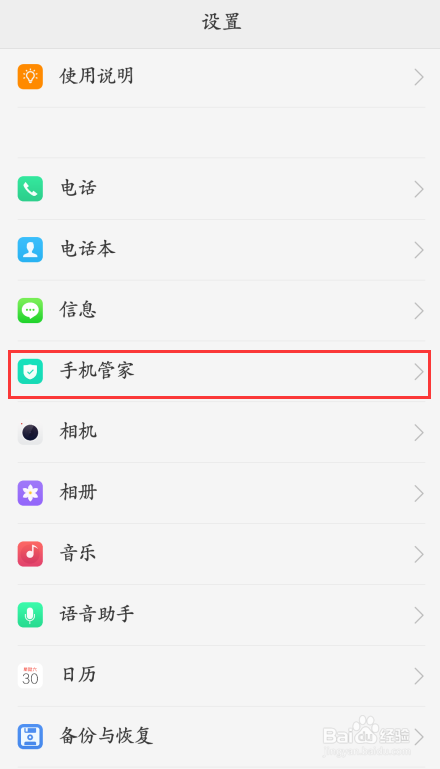
手动清理微博缓存其实非常简单,以下是详细步骤:
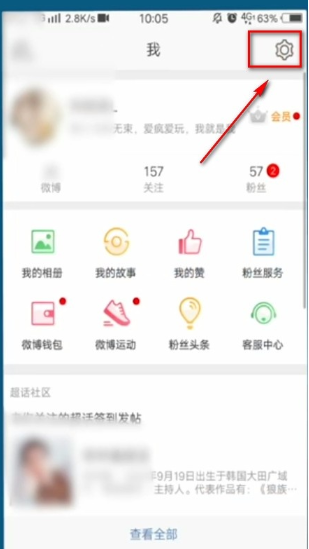
打开微博APP:点击进入你的微博应用。
进入设置页面:在微博主界面点击右下角“我”,然后在个人页面找到右上角的“设置”按钮,点击进入。
找到“通用设置”:在设置页面中找到“通用设置”选项,点击进去。
选择“清理缓存”:在通用设置里,你可以看到“清理缓存”的选项,点击之后,微博会自动帮你清理掉所有的缓存文件。
清理缓存是一个快速的过程,通常只需几秒钟时间,微博就会把那些占据大量存储空间的缓存文件统统清空。清理完成后,你的微博应用占用空间会立刻减少,手机的性能也会随之提升。
清理微博缓存后,你可能会发现微博的运行速度明显提升,手机反应也更加迅速,但要保持手机性能长时间流畅,定期清理缓存是非常必要的。除了手动清理,我们还有一些小技巧能够帮你更好地管理微博缓存,避免它们再度堆积过多。
三、自动清理缓存的日常管理技巧
开启定期清理提醒
很多微博用户并不知道,微博应用内其实有一个“定期清理”的选项可以设置提醒。你可以根据个人习惯,设置每周或每月的清理提醒,当到达指定时间时,系统会自动提醒你清理缓存。这可以帮助你养成定期清理的习惯,避免缓存文件堆积过多影响手机性能。
节省模式减少缓存生成
微博的“节省模式”可以减少缓存的产生。你可以在“通用设置”中找到“流量与存储”选项,开启节省模式后,微博会减少自动加载图片和视频的频率,这不仅能减少缓存生成,还能节省你的手机流量。如果你日常不需要频繁查看高清图片或视频,可以考虑开启这个模式。
使用第三方清理工具
除了微博自身的清理功能,你还可以使用一些专业的第三方手机清理工具来帮助你清理微博及其他应用的缓存。这类工具能够全面扫描手机存储,找到隐藏的缓存文件,并帮助你一键清理。这些工具还能优化手机运行,释放更多的内存空间。
四、缓存清理后手机体验明显提升
清理微博缓存后,你会发现手机的存储空间增加,微博加载速度更快,卡顿现象也减少了。这种清理操作不仅仅适用于微博,其他常用的社交媒体、浏览器等应用,也需要定期清理缓存。
对于很多用户来说,微博已经成为了日常生活中不可或缺的一部分,无论是了解新闻,还是追星互动,微博的频繁使用导致大量缓存生成。通过定期清理缓存,不仅能让你的手机保持流畅运行,还能大大延长手机的使用寿命,提升整体用户体验。
总结来看,清理微博缓存非常简单,定期清理能有效提高手机性能,减少存储空间的压力。如果你也发现微博占用了大量手机空间,不妨按照我们提供的方法去清理一下缓存,体验一下清理后的“畅快”感觉吧!
